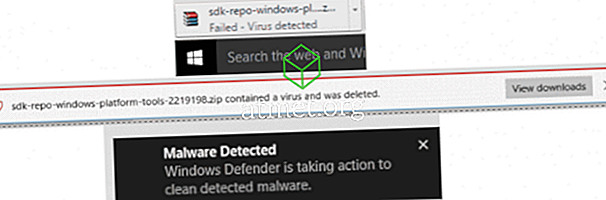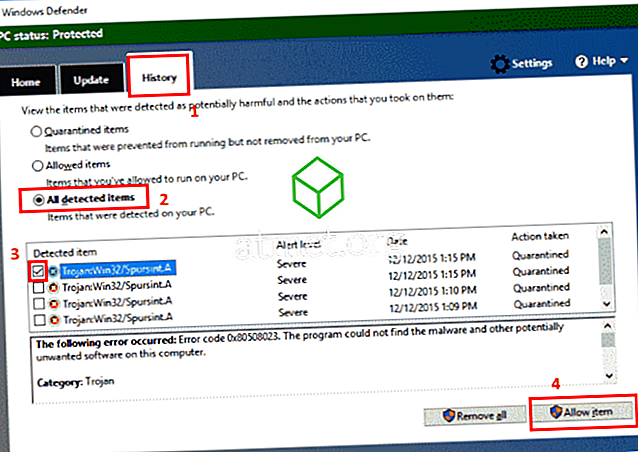Microsoft Windowsでファイルをダウンロードしようとしていて、次のいずれかのメッセージが表示された場合。
- 「 失敗 - ウイルスが検出されました 」 - Google Chrome
- 「 filename にウイルスが含まれていたため削除されました 」 - Internet Explorer&Edge
- 「 マルウェアが検出されました 」 - Windowsのタスクバー
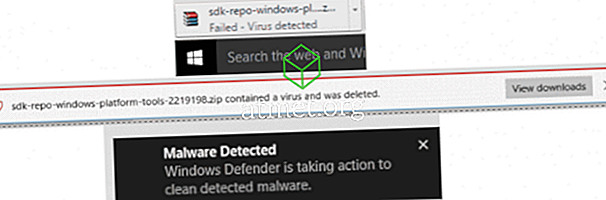
ウイルススキャンソフトウェアがインストールされているため、ファイルのダウンロードが妨げられている可能性があります。
あなたが信頼できるソースからファイルをダウンロードしていることを確認するためにすべてをダブルチェックしてください。 私の場合は、マルウェアやウイルス対策に関する警告を受けたときに、公式のAndroid WebサイトからAndroid SDK Toolsをダウンロードしようとしていました。
ダウンロードしようとしているファイルが安全で続行することを確信している場合は、ダウンロードを続行するためにアンチウイルスソフトウェアに例外を設定する必要があります。
ほとんどのMicrosoft WindowsユーザーはWindows Defenderをインストールしているので、これらの手順でダウンロードを許可する必要があります。
- 「 スタート 」を選択し、「 Defender 」と入力してから「 Windows Defender 」オプションを選択し、次に「 履歴 」タブを選択します。
- 「 すべての検出項目 」のラジオボタンを選択してください。
- 検出された誤検知項目を確認してください。
- 「 許可項目 」を選択します 。
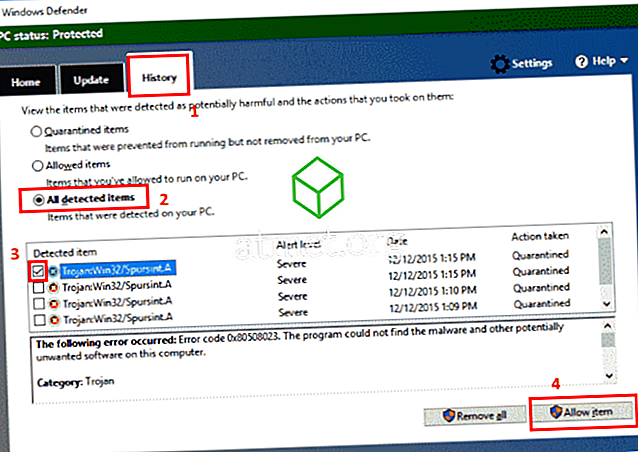
- ファイルをもう一度ダウンロードしようとしました。
システムにWindows Defenderが見つからない場合、またはこれらの手順を実行してもファイルのダウンロードに問題がある場合は、ダウンロードを妨げている別のアンチウイルスアプリケーションがコンピュータ上で実行されている可能性があります。 ファイルをダウンロードできるようにするには、その特定のアンチウイルスアプリケーションを設定する必要があります。
使用している可能性があるアプリケーションについては、以下のリソースを参照してください。
- ワイルドカードを使用してVirusScan Enterprise 8.xでファイルとフォルダの除外を管理する方法
- シマンテックウイルススキャンとスパイウェアスキャンの例外の作成
- Kaspersky Anti-Virus 2015で除外ルールを作成する方法